Chrome'u kullandığınızda, özellikle son teslim tarihiniz olduğunda kusursuz çalışmasını beklersiniz. Bu nedenle, kaydırma çubuklarını kullanarak kaydırma yapamadığınızda, bilgisayarınızı pencereden dışarı atmak gibi hissedebilirsiniz. Bu olduğunda, dün düzeltilmesini istersiniz. Bazen düzeltme, tarayıcınızı yeniden başlatmak kadar basit olabilir, ancak bazen sorunu çözen yöntemle karşılaşmadan önce birkaç yöntemi denemeniz gerekir.
Chrome Kaydırmayı Yeniden Nasıl Alırsınız?
Chrome uzantıları bize yardım etmeleri gerekiyor, ancak zaman zaman size sorun çıkarmaları olağandışı bir şey değil. Sorunun, bir veya çeşitli Chrome uzantılarını yükledikten bir süre sonra başlayıp başlamadığını hatırlamaya çalışın. Birkaç tane yüklediyseniz, tüm uzantıları kaldırana kadar suçlu olabileceğini düşündüğünüz uzantıları kaldırmanız gerekir. Bir uzantının suçlu olup olmadığını görmek için Chrome'u gizli modda kullanmayı deneyebilirsiniz.
Chrome'da Gizli Mod Nasıl Etkinleştirilir
Chrome'u gizli modda kullanmak için tarayıcıyı açın ve sağ üstteki noktalara tıklayın. Aşağı üçüncü seçenek, gizli modda bir sekme açma seçeneği olmalıdır.
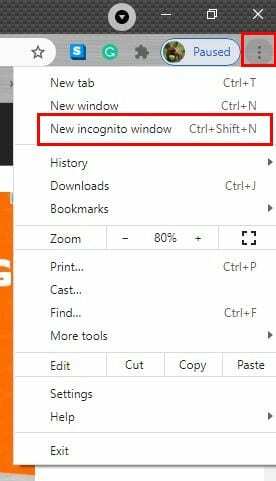
Bir kez tıkladığınızda, gizli sekme Açılacak. Bu moddayken kaydırma yapıp yapamayacağınıza bakın. Yapabiliyorsanız, soruna neden olan bir uzantı olma ihtimali yüksektir. Gizli moddan çıkmak için sağ üstteki casusa tıklayın ve gizli moddan çıkma seçeneğini görmelisiniz.
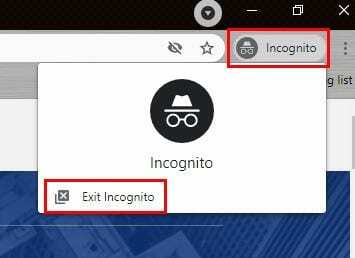
Chrome'un Yerleşik Temizleyicisini kullanın
Bilgisayarınızı yeniden başlatmak işe yaramadıysa Chrome'un yerleşik temizleyicisini kullanmayı deneyebilirsiniz. Chrome'da bir tane olduğunu bilmiyor olabilirsiniz, ancak var. Bilgisayarınıza başka bir şey yüklemek istemediğiniz zaman güvenmek için harika bir seçenek. Temizleyiciye erişmek için sağ üstteki noktalara tıklayın ve Ayarlar'a gidin. Tamamen aşağı gidin ve Gelişmiş seçeneğine tıklayın. Ek seçenekler göründüğünde, Bilgisayarımı temizle seçeneğine rastlayana kadar aşağı inmeye devam edin.

Sonraki sayfada mavi bir Bul düğmesi göreceksiniz. Chrome'un kaydırma sorununa neden olabilecek hataları bulabilmesi için bu düğmeyi tıklayın. İşlem biraz zaman alabilir, bu yüzden düğmeye basar tıklamaz kahvenizi alabilirsiniz.
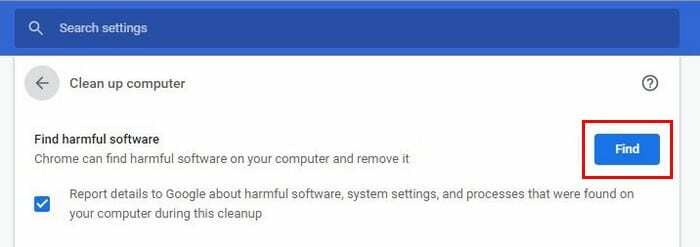
Chrome'u Sıfırlamayı Deneyin
Bazıları için Chrome'u sıfırlamak söz konusu olmayabilir, ancak her şeyi denediğinizi düşünüyorsanız, gerçekten başka bir seçenek var mı? Sert zamanlar sert önlemler gerektirir. Bu nedenle, Chrome'u sıfırlamaya hazır olduğunuzu düşünüyorsanız şuraya gitmeniz gerekir:
- Ayarlar
- ileri
- Ayarları orijinal varsayılanlarına geri yükleyin
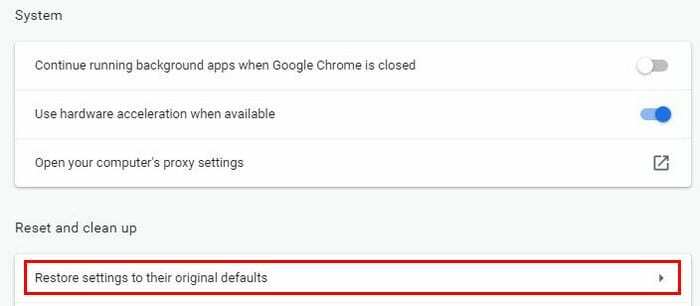
Chrome, yapmak üzere olduğunuz şey hakkında size bir uyarı mesajı gösterecektir. Bunu yapmak istediğinizden eminseniz, mavi sıfırlama ayarları düğmesine tıklayın.
Chrome'da Düzgün Kaydırmayı Kapatın
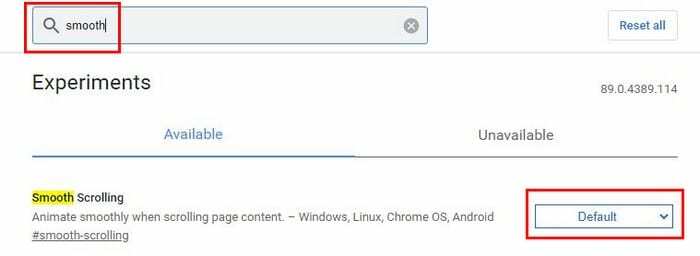
Düzgün Kaydırmayı kapatmak için eklenti çubuğuna chrome://flasgs yazın. Seçeneği daha hızlı bulmak için, arama çubuğuna pürüzsüz kelimesini yazın ve otomatik olarak görünmelidir. Varsayılan yazan açılır menüyü tıklayın. Devre dışı bırakma seçeneği listedeki son seçenek olmalıdır. Biraz daha ileri gitmek isterseniz, flags arama çubuğuna kelime kaydırmayı yazmayı da deneyebilirsiniz. Size kaydırma ile ilgili tüm bayrakları gösterecek. Bunlardan herhangi birini etkinleştirdiyseniz ve unuttuysanız hepsini kapatın.
Chrome Kullanıcı Profili Verilerini Silmeyi Deneyin
Yukarıdaki yöntemlerden hiçbiri işe yaramadıysa, Chrome'un kullanıcı profili verilerini silmeyi deneyebilirsiniz. Bunu Windows tuşu ve R tuşuna basarak Çalıştır'ı açarak yapabilirsiniz. Açıldığında, aşağıdakini yazın: %LOCALAPPDATA%\Google\Chrome\Kullanıcı Verileri\.
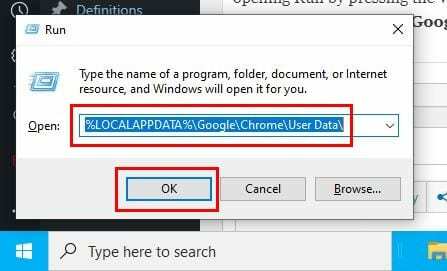
Tamam düğmesine tıkladıktan sonra bir dizi klasör görmelisiniz. Varsayılan olarak adlandırılanı bulun ve sağ tıklayın. Yeniden Adlandır'a tıklayın ve default.backup olarak adlandırın. Chrome'u yeniden başlatın ve kaydırma sorununun çözülüp çözülmediğine bakın. Ayrıca Chrome'u yeniden yüklemeyi de deneyebilirsiniz; Yeni bir başlangıç, sorunu ortadan kaldıracak yöntem olabilir.
Çözüm
Bazen bir sorun en beklenmedik yöntemlerle çözülebilir. Bazen yeniden başlatma yeterlidir, ancak bazen tarayıcının deneysel özelliklerine girmeniz gerekir. Umarım, yukarıda belirtilen yöntemler sorunu çözmenize yardımcı olmuştur. İşinize yarayan bir seçeneği kaçırdım mı? Aşağıdaki yorumlarda bana bildirin.